Myšlenkové mapy
Jak používat myšlenkové mapy
O programu
Typickými případy použití
Jak používat tuto funkci
Klávesové zkratky
Vývoz
rohové situace
O programu
Myšlenkové mapy slouží k lepšímu plánování, brainstormingu a vytváření projektových a procesních diagramů. Můžete je použít k uspořádání myšlenek na jakýkoli projekt, aniž byste museli vytvářet úkoly. Na rozdíl od WBS jsou navrženy spíše pro fázi zahájení a analýzy projektu, kdy ještě není nutné vytvářet úkoly a spolupracovat, ale především analyzovat a přemýšlet o všech částech projektu nebo procesu. Jsou neocenitelným pomocníkem pro lepší plánování projektů, čistší hlavou díky třídění nápadů, odemykání kreativ a také při brainstormingu, kde vám umožní jasně ukázat rozpis a návrh procesu nebo projektu. Technicky se jedná pouze o modul na úrovni projektu s dostupným globálním seznamem myšlenkových map napříč všemi projekty (v celé aplikaci).
Klíčové vlastnosti:
- Vytvořte myšlenkovou mapu v kontextu projektu
- Vytvořte až 250 uzlů v jedné myšlenkové mapě
- Omezte přístup k myšlenkovým mapám ve svém projektu pomocí rolí a oprávnění
- Doplňte libovolný uzel myšlenkové mapy textovým popisem, adresou URL nebo vztahem ke stávajícímu úkolu
- Vytvořte nový úkol přímo z uzlu myšlenkové mapy
- Použijte zobrazení na celou obrazovku
- Vaše myšlenková mapa se automaticky uloží
- Různé užitečné klávesové zkratky
- Uzamykací mechanismus - když upravíte svou myšlenkovou mapu, ostatní uživatelé nebudou moci upravovat
Typickými případy použití
Myšlenkové mapy jsou tu, aby vám pomohly v počátečních fázích projektu. Obvykle, když potřebujete uspořádat své myšlenky na nový projekt, ale nechcete vytvářet velké množství úkolů. Možná nebudete delegovat aktivitu, nepotřebujete k ní zaznamenávat čas, nepotřebujete přílohy a komentáře. To je situace, kdy uzel v myšlenkové mapě stačí a úkol (zejména na vysoké úrovni v hierarchii) by seděl na něčí domovské stránce bez zvláštního účelu.
S myšlenkovými mapami můžete nakreslit strukturu projektu nezávisle na úkolu. Neexistuje automatické spojení mezi uzly v Myšlenkových mapách a úkoly ve WBS. Existuje funkce pro přidání vztahu uzel-úkol, kterou je třeba provést ručně. Toto je hlavní rozdíl mezi WBS a novou funkcí Mind Map.
Představte si WBS s 50 úkoly, které rozdělují váš projekt od položek nejvyšší úrovně až po podrobné nápady ve spodní části, kde se aktivně používá pouze 5 úkolů ke komentování, zaznamenávání stráveného času a sledování stavu. Můžete to nahradit myšlenkovou mapou, která vám jako projektovému manažerovi poskytne přehled na vysoké úrovni, a pro těch 5 úkolů, které je opravdu nutné proměnit v úkol, můžete jednoduše vytvořit vztah uzel-úkol.
Někdy je v aplikaci příliš mnoho úkolů, což ztěžuje navigaci a hledání věcí. A toto je způsob, jak toto číslo snížit.
Dalším případem použití Mapy mysli je, když máte rozsáhlý proces a chcete zkontrolovat, zda bylo vše z tohoto procesu provedeno. V Mindmapách jsou „Zaškrtávací políčka“, která vám umožňují označit každý uzel Mapy mysli jako dokončený - což vám umožní sledovat, co ještě procesu zbývá. Používáme jej jako konečný kontrolní seznam před odesláním produktu.
Jak používat tuto funkci
Nejprve se ujistěte, že jste členem příslušného projektu a máte potřebná oprávnění související se správou funkce Mapy mysli. Oprávnění lze spravovat v Administraci »Role a oprávnění» Myšlenkové mapy. Umožňuje vám dělat vše, co souvisí s myšlenkovými mapami: prohlížet, upravovat, ukládat, sdílet. Správci mají ve výchozím nastavení oprávnění.
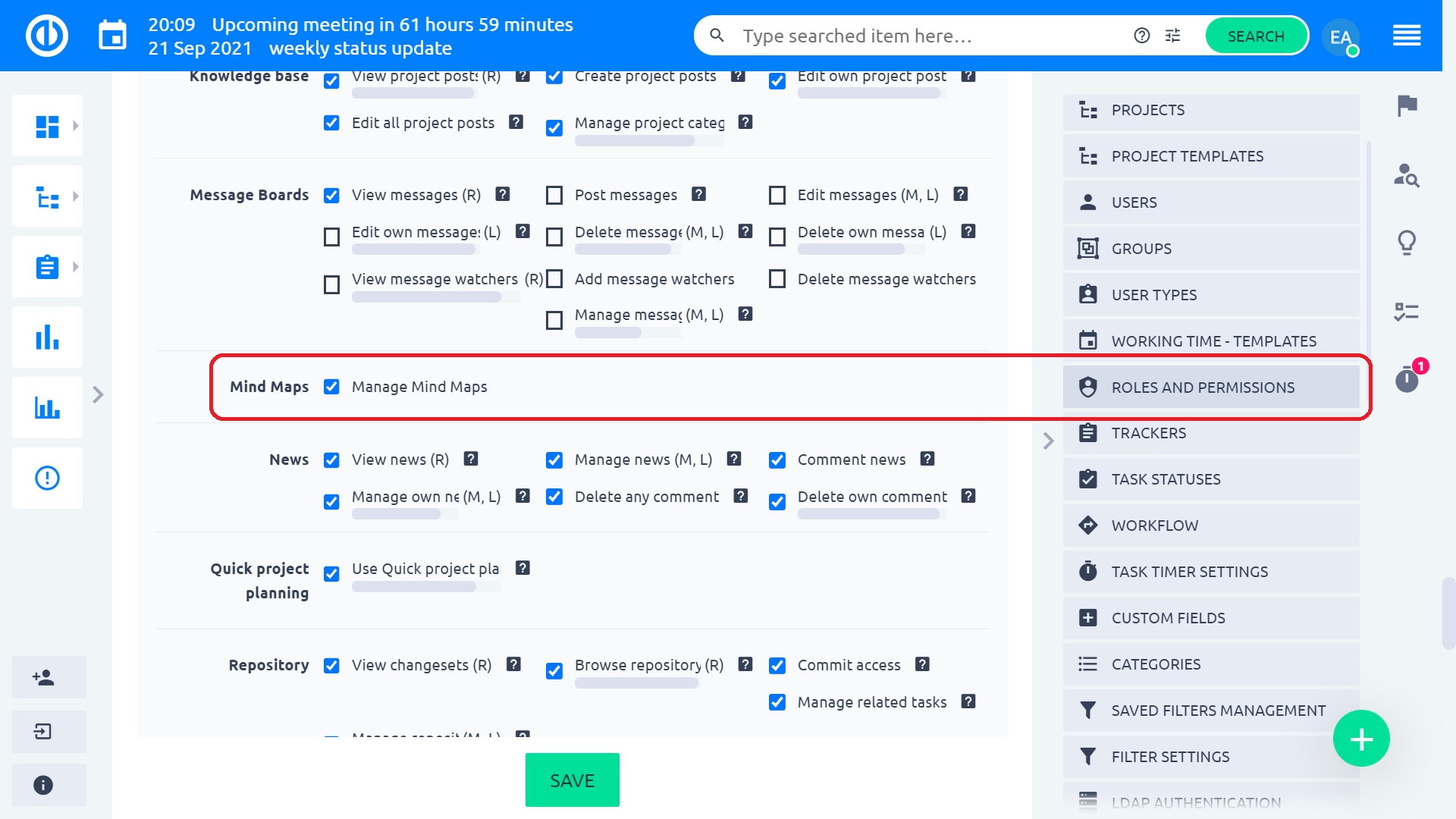
Chcete -li aktivovat myšlenkové mapy na konkrétním projektu, musíte přejít na moduly projektu, kde najdete zaškrtávací políčko Mapy mysli. Zaškrtněte a uložte nastavení.
Poznámka: Pokud chcete omezit přístup ke své Myšlenkové mapě, můžete buď přiřadit uživatele k projektu v roli, která nemá oprávnění k zobrazení myšlenkových map. Nebo pokud je vaše myšlenková mapa opravdu soukromá a nechcete, aby ji viděl někdo jiný, můžete vytvořit samostatný projekt, kam byste nepozvali žádné členy.
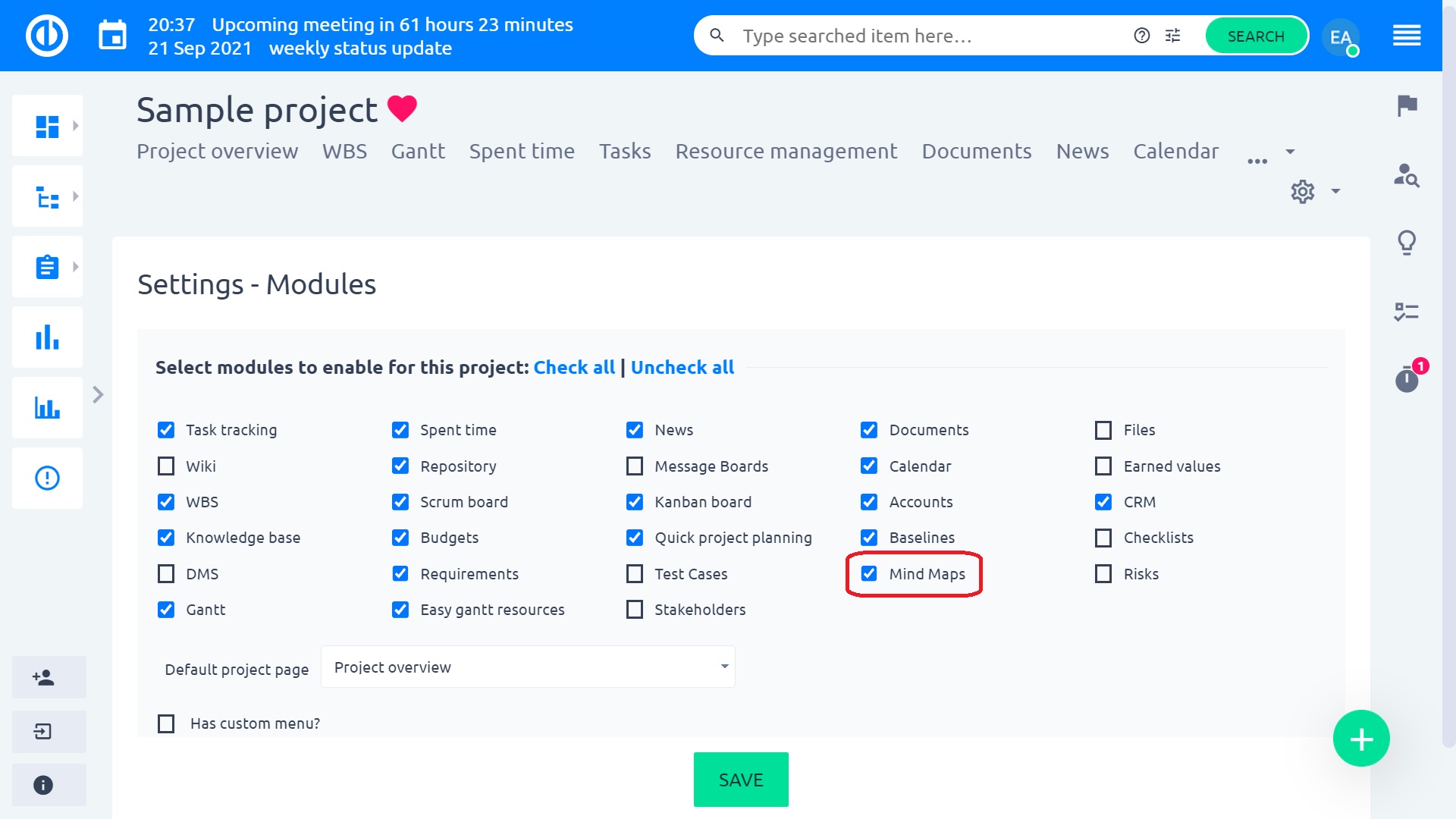
Vidíte ve svém projektu kartu Myšlenková mapa? Dobrý. Klikněte na záložku a zobrazí se vám přehled myšlenkových map v projektu.
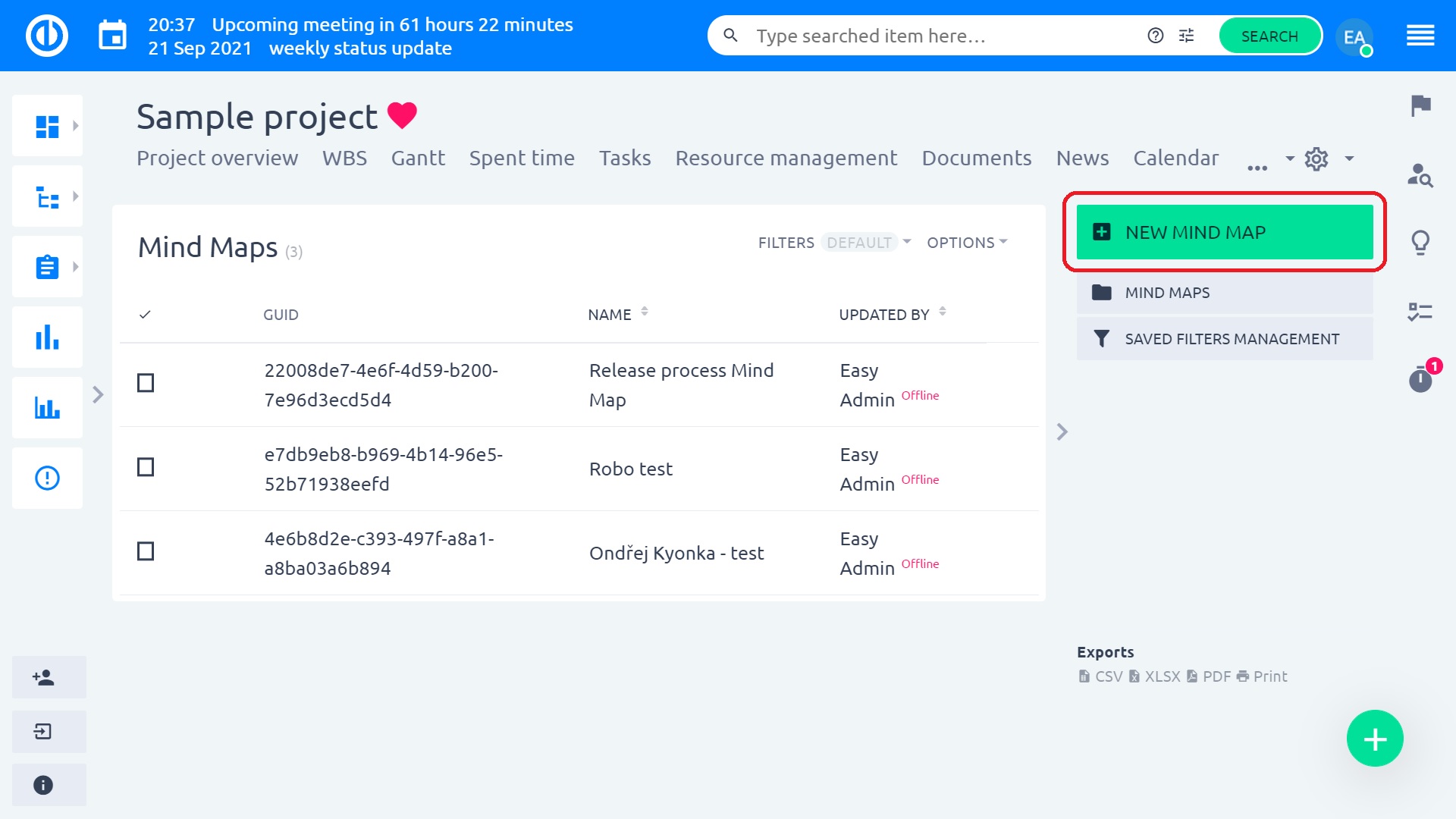
Klikněte na tlačítko „Nová mapa mysli“ a pojmenujte ji.
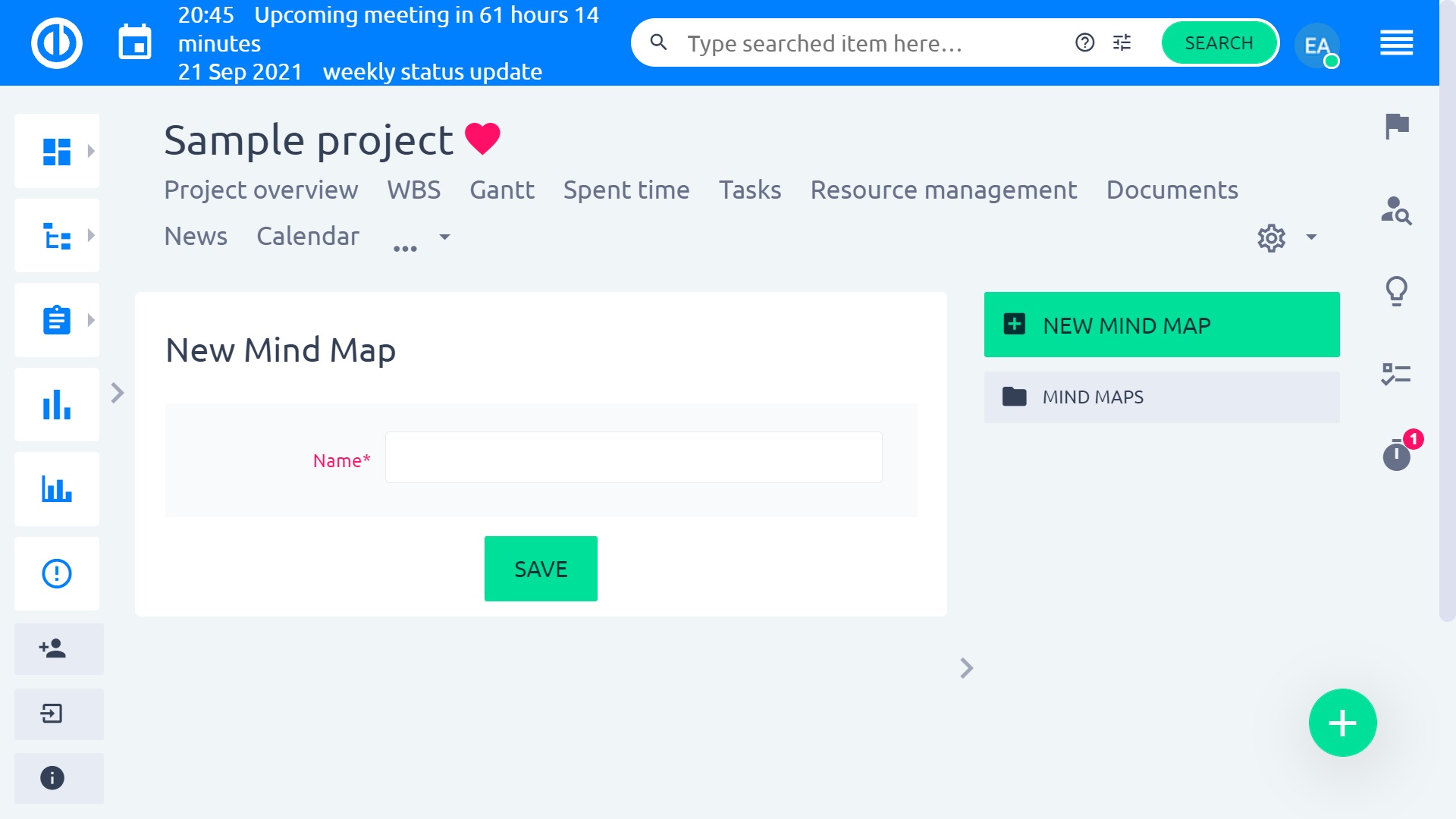
Nyní jste na mapě mysli. K vytvoření nových uzlů použijte Enter a Tab. Nebo klikněte pravým tlačítkem myši na Přidat podřízené nebo Přidat sourozence. Každý uzel můžete formátovat. Konkrétně změňte velikost a barvu textu, použijte barvu pozadí. Uzel můžete také označit. Pokud chcete více uzlů, jsou odděleny čárkami. Tyto značky jsou nezávislé na značkách, které znáte z projektů nebo úkolů. Aby se vám na Myšlenkové mapě pracovalo pohodlněji, použijte zobrazení na celou obrazovku.
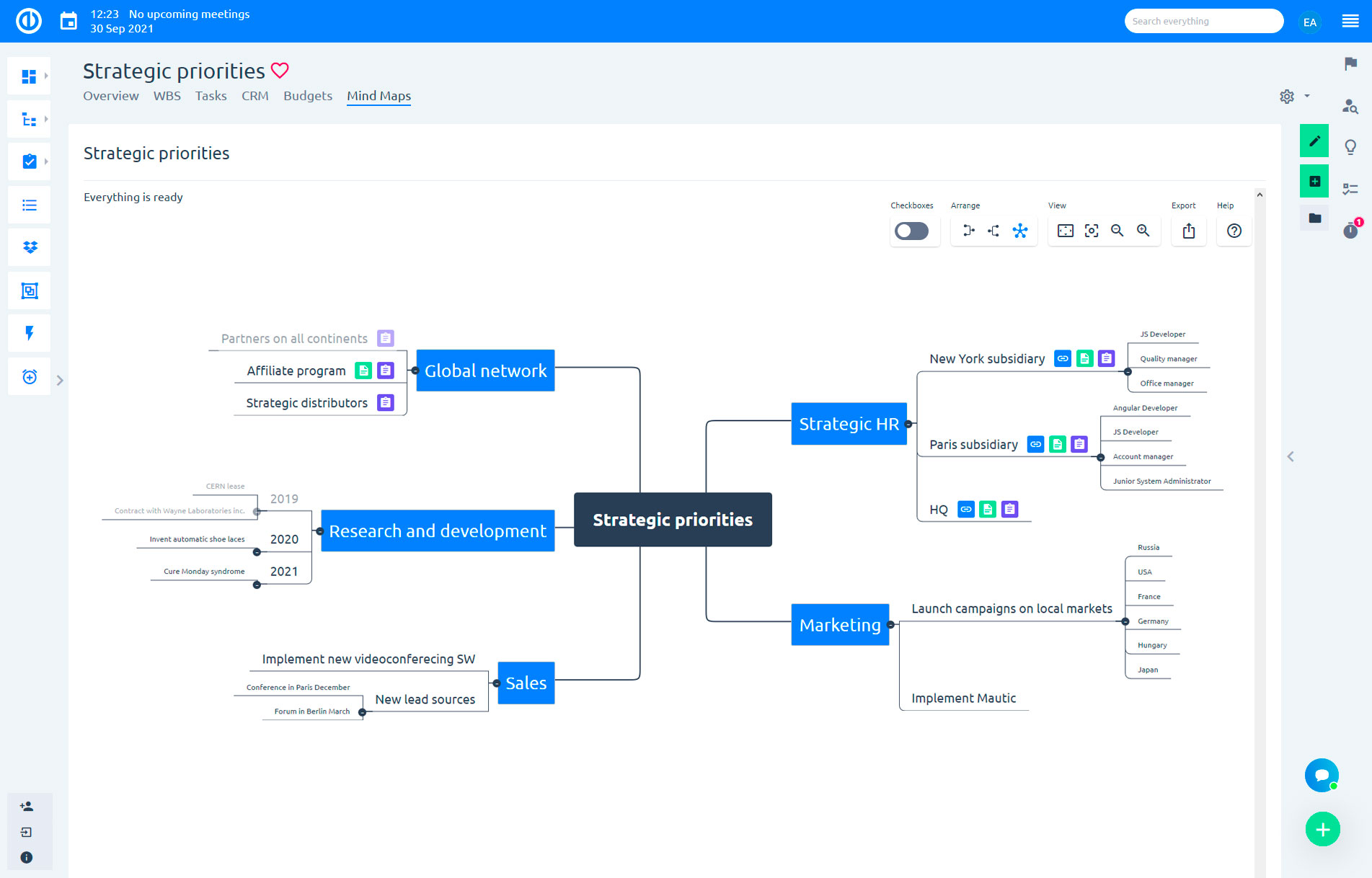
Nyní přejdeme k zajímavým věcem. Každý uzel lze upravit pomocí 1) odkazu (URL), 2) textového popisu nebo 3) relace úkolu. Klikněte pravým tlačítkem myši na libovolný uzel a vyberte Upravit přílohu (alternativně použijte zkratku Ctrl+K). Otevře se malý dialog, kde můžete provést vše, co bylo uvedeno výše. Uzel poté obdrží malou ikonu.
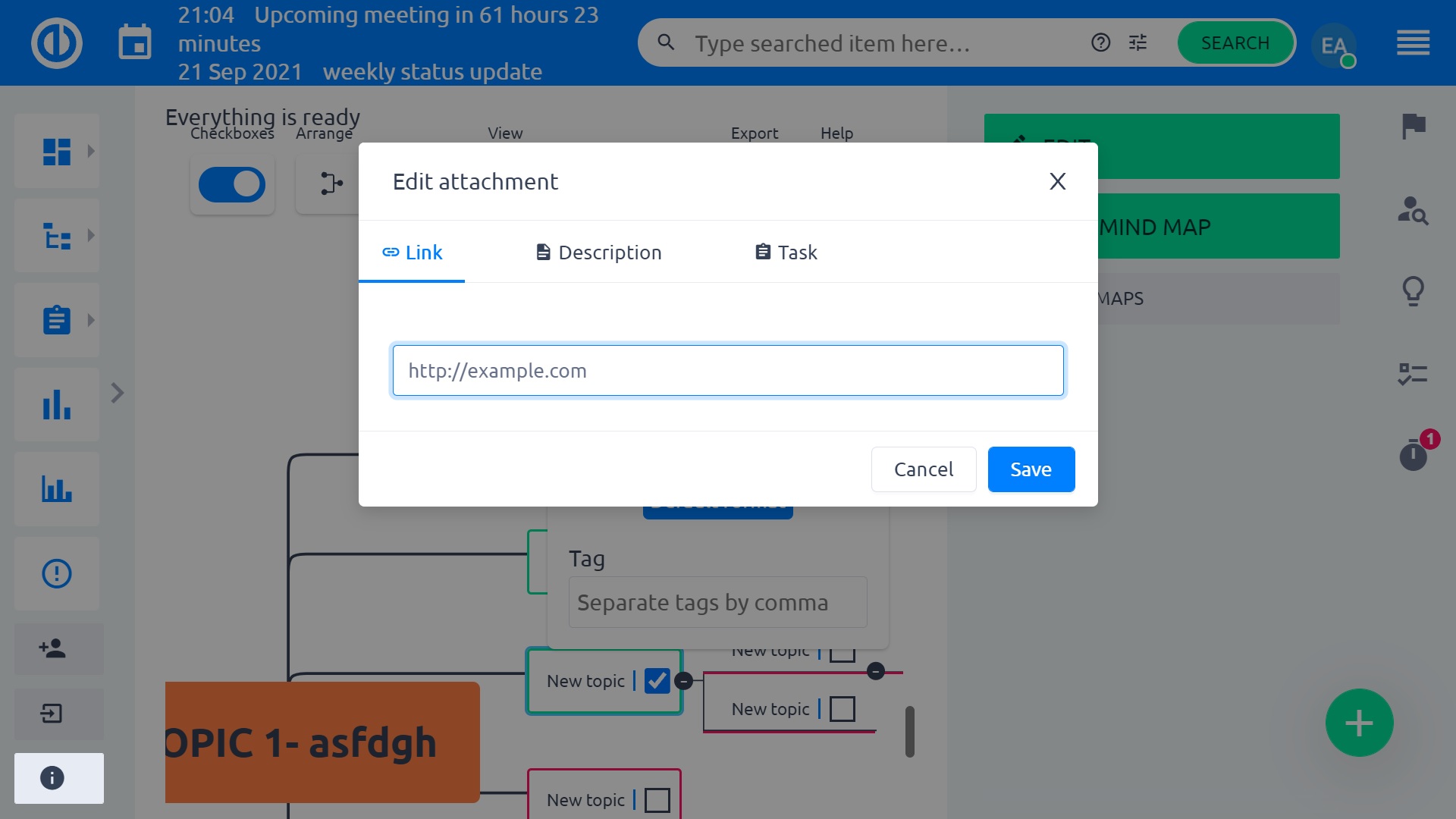
Zaškrtávací políčka jsou skvělá pro sledování průběhu některých procesů. Přepnout zaškrtávací políčka. Zaškrtnete -li uzel - bude zelený. Pokud kliknete znovu, znovu se rozsvítí červeně. Tato zaškrtávací políčka se nesynchronizují se zaškrtávacími políčky u úkolů. Zaškrtávací políčka nejsou součástí Exportů.
Myšlenková mapa je uložena v místním úložišti vašeho prohlížeče a ukládá data na server každé 3 sekundy. Pokud se chcete ujistit, že je vaše myšlenková mapa uložena, podívejte se na text v levém horním rohu.
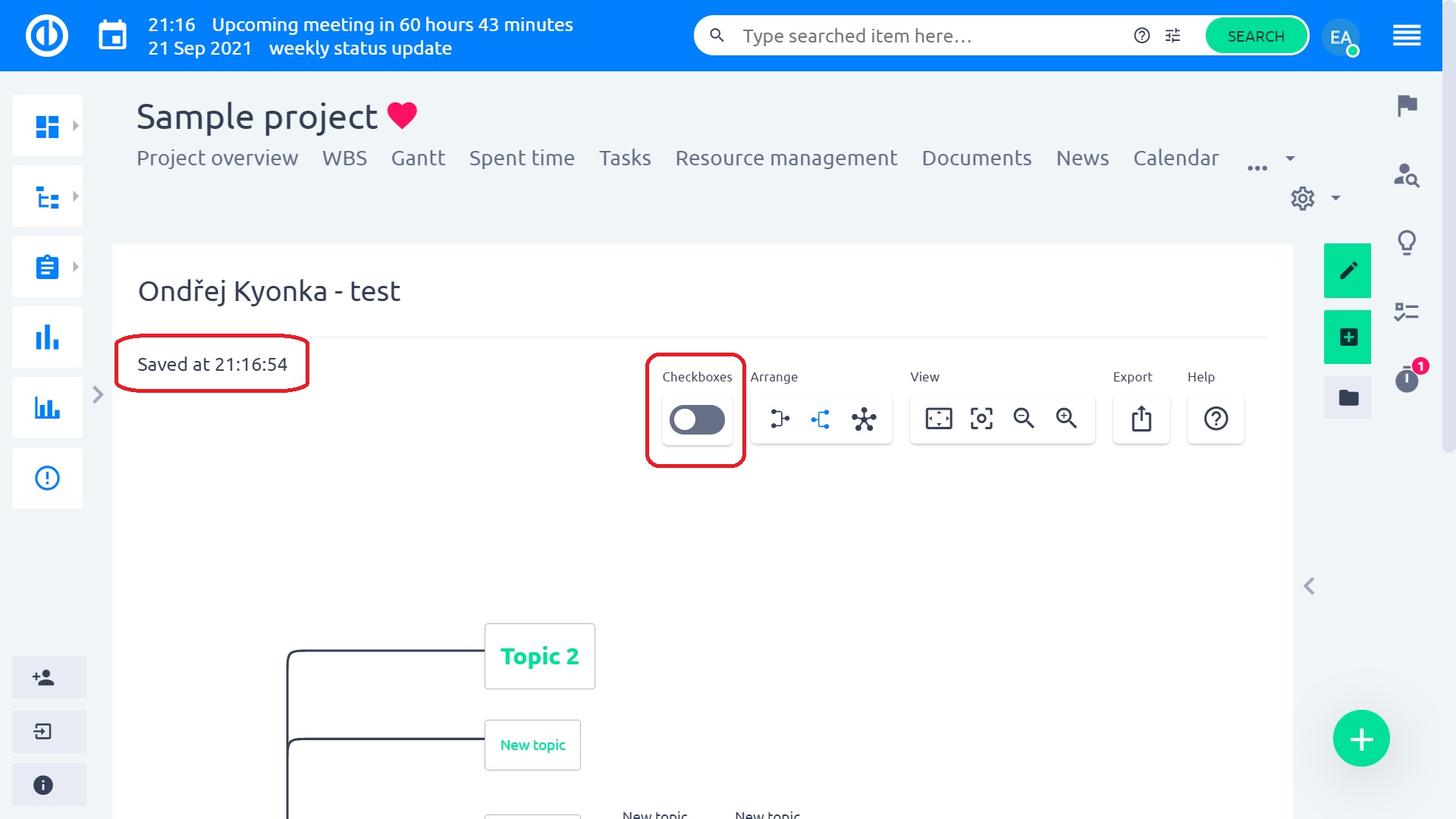
Pokud se ztratíte, neváhejte otevřít sekci Nápověda, kde najdete také všechny klávesové zkratky (viz dále).
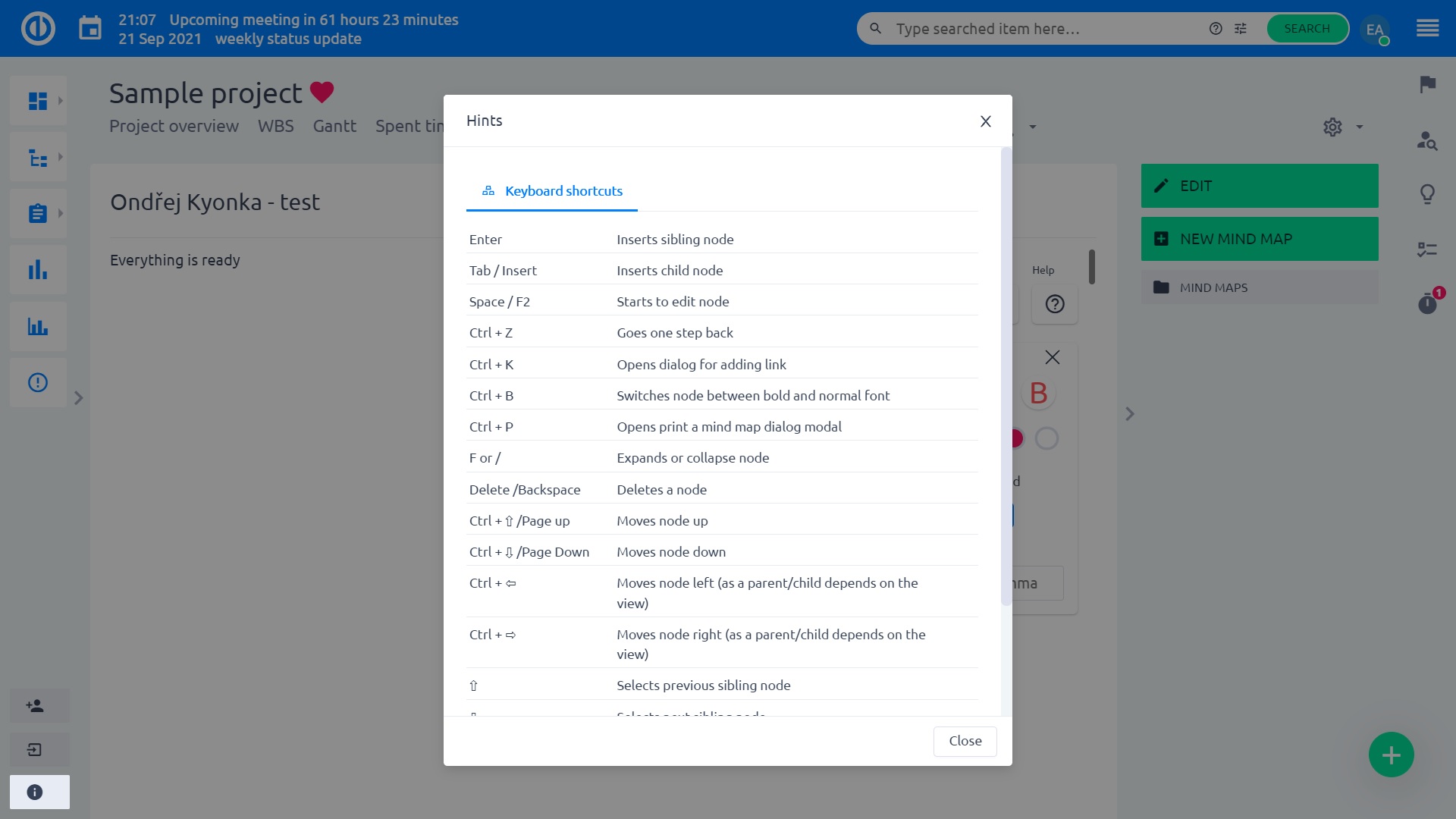
Nepamatujete si, ve kterém projektu byla vaše myšlenková mapa? Žádný problém. Přejděte do nabídky Více v pravém horním rohu a klikněte na Mapy mysli. Toto je globální přehled všech myšlenkových map, které jsou vám přístupné podle členství v projektu a vaší role v projektech.
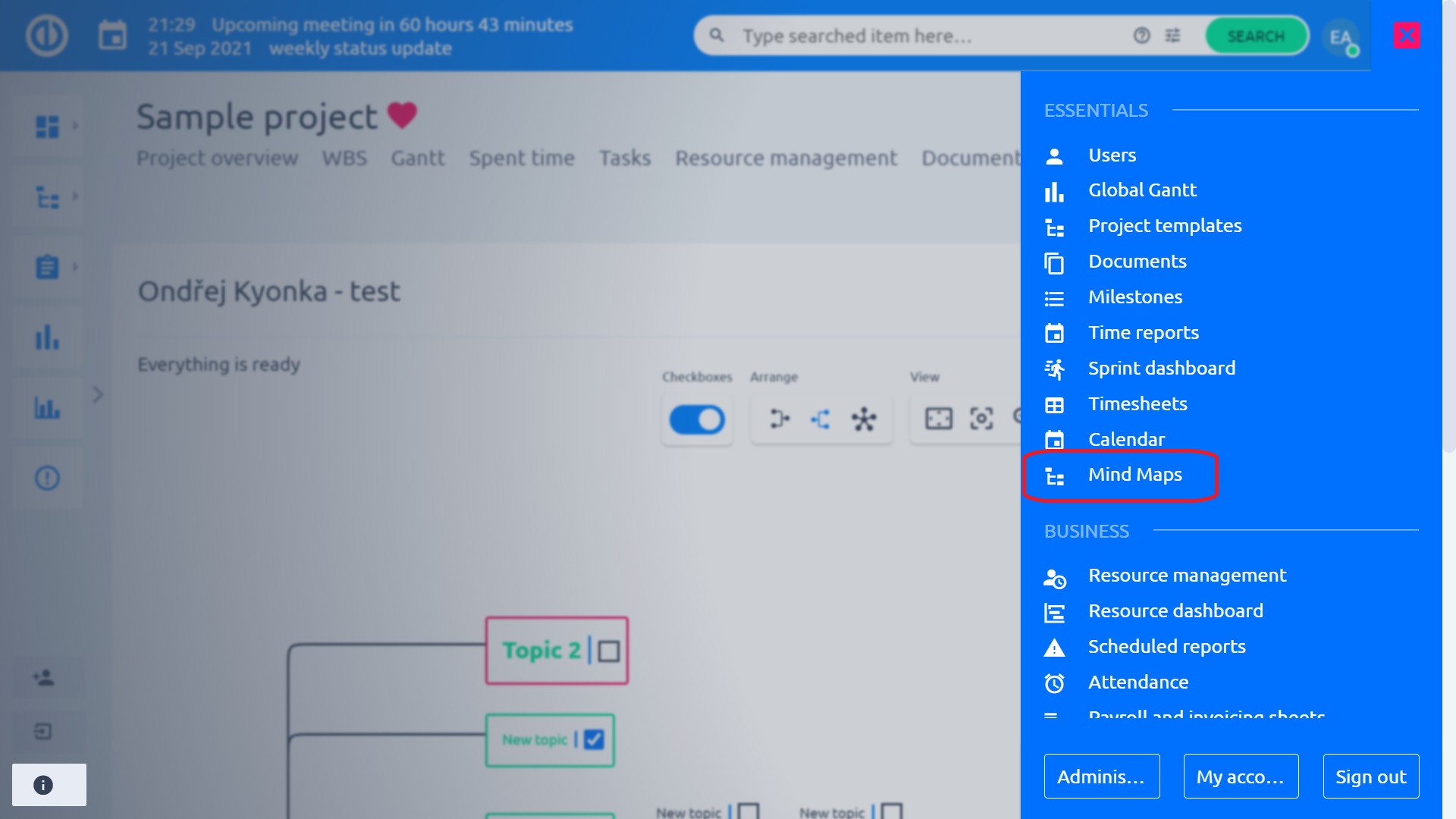
Dále, pokud upravíte myšlenkovou mapu, mapa se na 3 minuty uzamkne, aby ostatní uživatelé nemohli změnit myšlenkovou mapu, na které právě pracujete. Po 3 minutách se ten, kdo jako první provede další změnu, stane editorem myšlenkové mapy a ostatní musí počkat. Při čekání uvidíte symbol zámku s informací o tom, kdo další aktuálně upravuje mapu. Mapa je jen pro čtení. Bohužel nejsme schopni zajistit, aby myšlenkové mapy fungovaly v režimu spolupráce.
Myšlenkové mapy jsou součástí šablon projektů. Úkol můžete propojit z jakéhokoli projektu, ke kterému máte přístup (na základě omezení vyplývajících z členství v projektu a oprávnění k zobrazení úkolů).
Klávesové zkratky
Seznam nejdůležitějších klávesových zkratek:
- Enter - Vloží sourozenecký uzel
- Karta/Vložit - Vloží podřízený uzel
- Mezerník/F2 - Zahájí úpravu uzlu
- Ctrl+Z - Vrátí se o krok zpět
- Ctrl+K - Otevře dialogové okno pro přidání odkazu
- Ctrl+B - Přepíná uzel mezi tučným a normálním písmem
- Ctrl+P - Otevře modální dialogové okno „Vytisknout myšlenkovou mapu“
- F nebo / - Rozbalí nebo sbalí uzel
- Odstranit/Backspace - Odstraní uzel
Vývoz
Pokud potřebujete tisknout, stiskněte tlačítko Exportovat a vyberte jeden z podporovaných formátů. K exportu můžete použít klávesovou zkratku Ctrl+P. Ujistěte se, že je váš kurzor na mapě mysli a jeden z uzlů je aktivní, jinak spustíte funkci tisku v prohlížeči. Exporty jsou podporovány v následujících formátech.
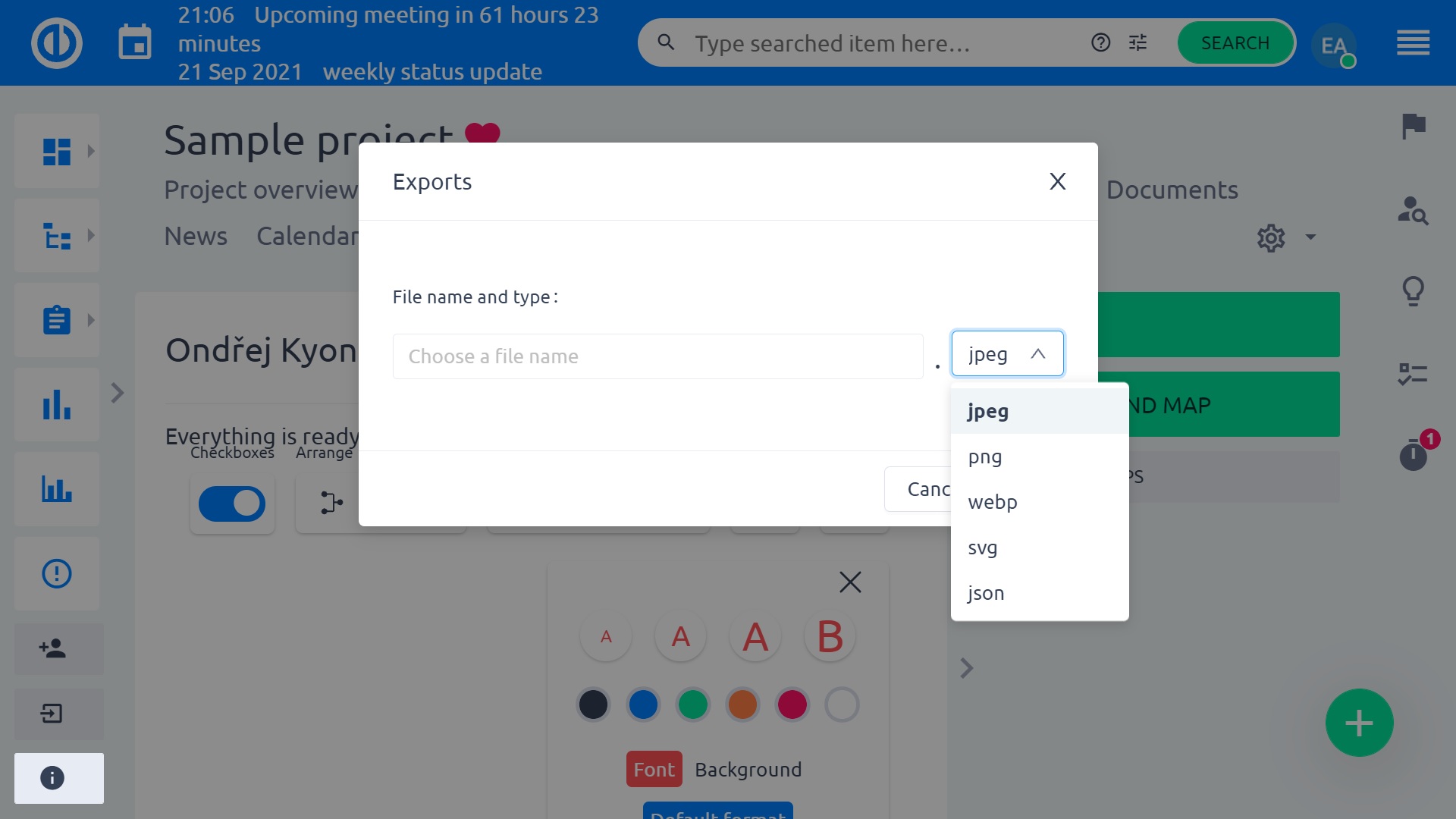
rohové situace
- Drag-and-drop pro změnu rodiče je v pořádku, ale přetahování pro změnu pořadí uzlů není podporováno.
- Uzel může souviset pouze s 1 úkolem (úkoly s uzly 1: 1). Pokud potřebujete propojit více úkolů, musíte vytvořit více uzlů.
- Mobilní zobrazení pro Mapy mysli není podporováno.
